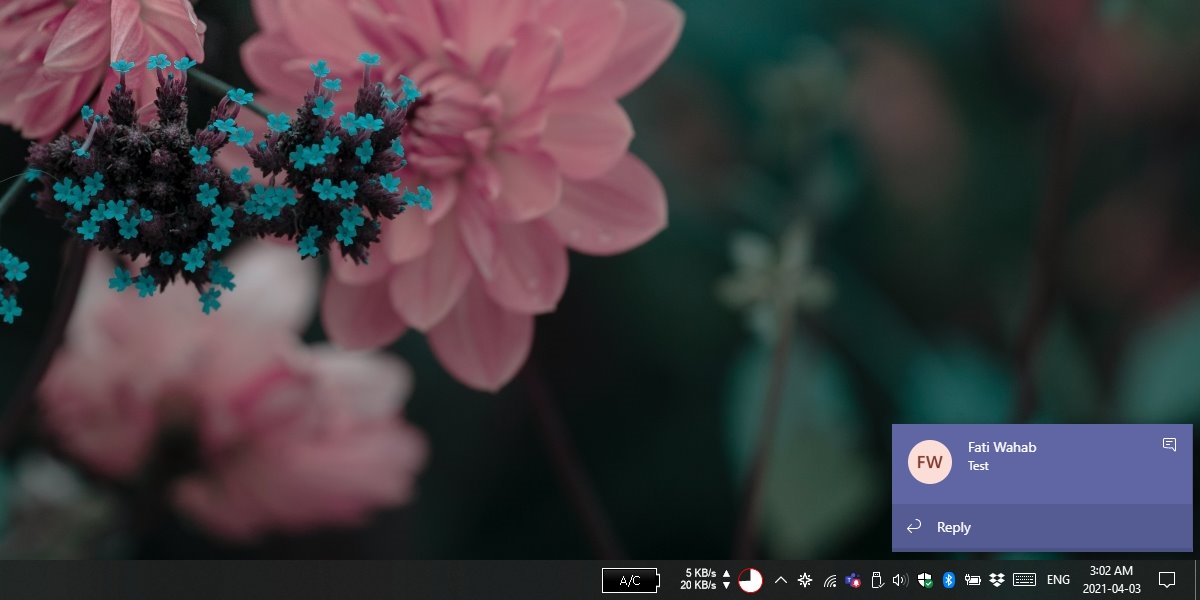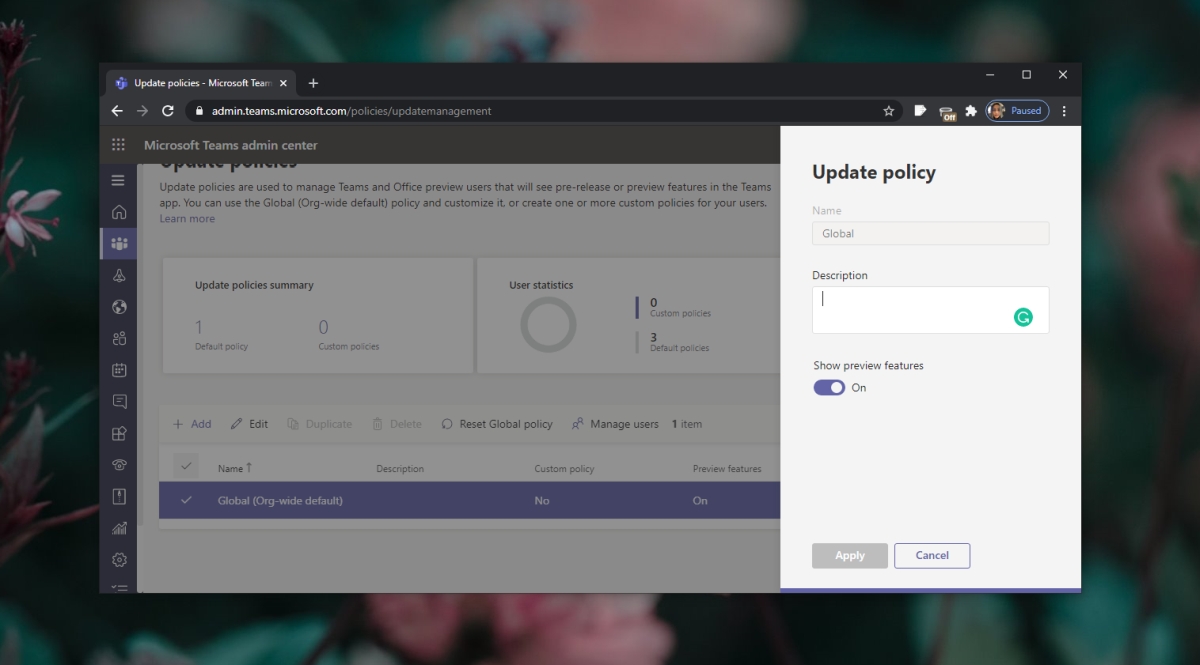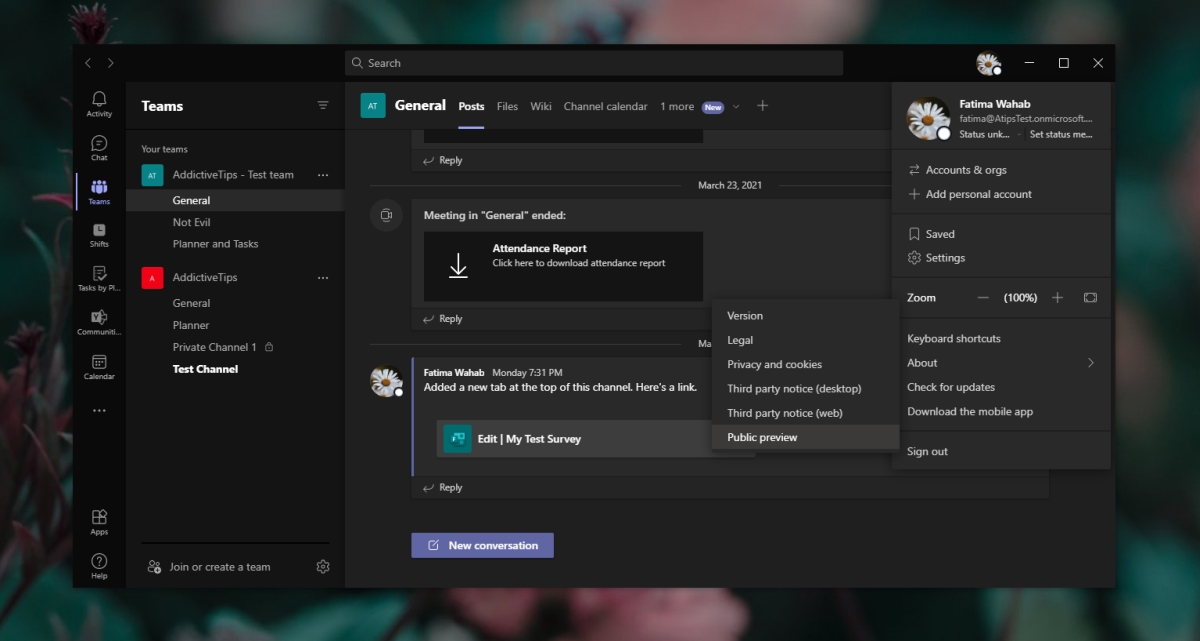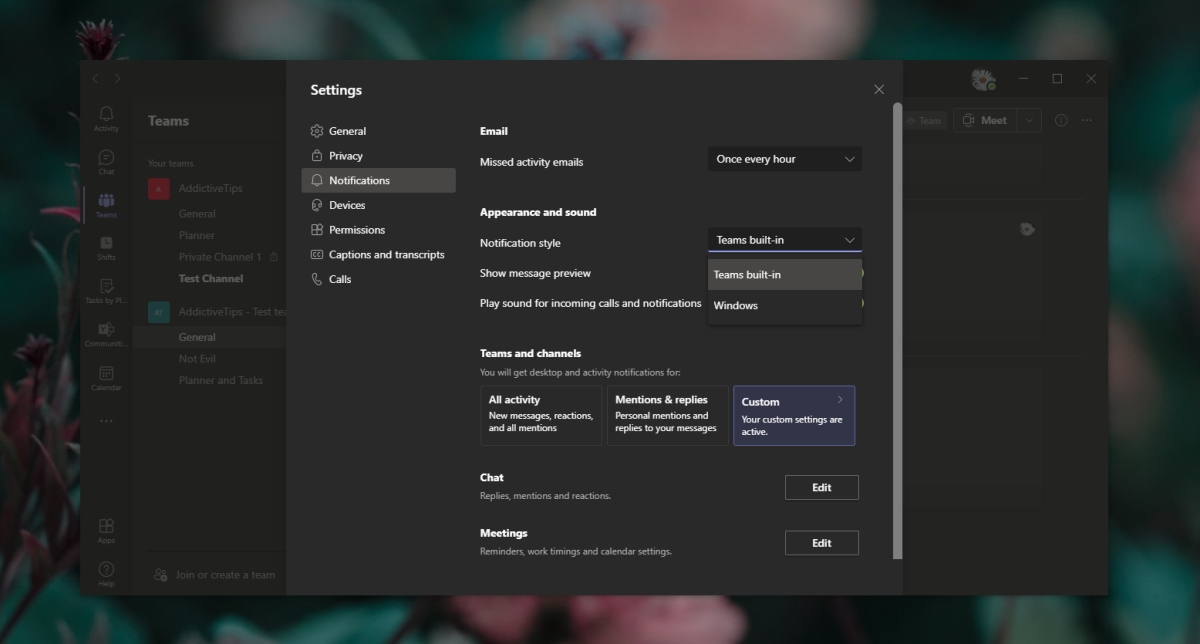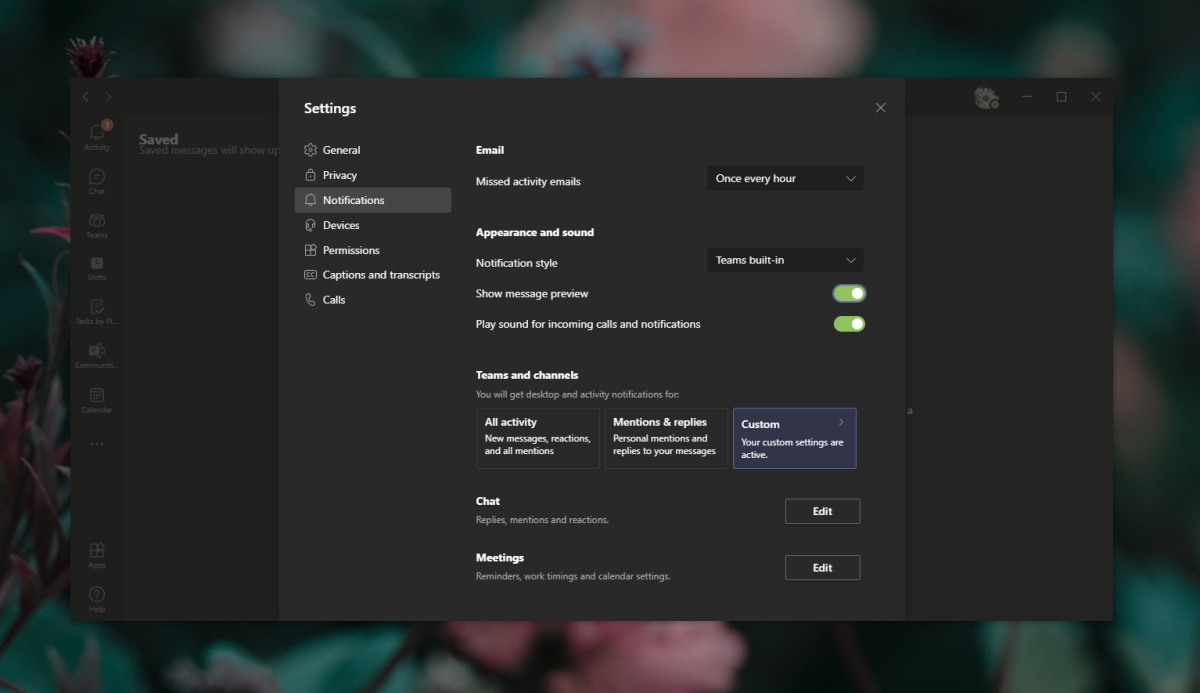O Microsoft Teams é o lar de muitas atividades; mensagens de bate-papo, chamadas de vídeo, arquivos compartilhados, novos membros, anúncios de canal e muito mais. Para gerenciar tudo isso e gerenciar o ruído que tantos tipos diferentes de notificações podem criar, Microsoft Teams oferece aos usuários controle minucioso sobre quais notificações eles recebem.
O controle minucioso sobre as notificações no Microsoft Teams permite que os usuários escolham quais notificações aparecerão em sua área de trabalho na forma de um alerta e qual atividade não acionará um alerta. Pode demorar um pouco, mas vale a pena configurá-los para que você possa usar o Microsoft Teams com mais eficácia.
Como desativar as notificações do Microsoft Teams
Se você tiver o Microsoft Teams instalado, poderá optar por desativar individualmente cada tipo de notificação que o aplicativo pode enviar a você. Uma vez que configurá-los é demorado, você deve desligá-los no nível do sistema operacional. Isso permitirá que você mantenha suas configurações de notificação no Microsoft Teams como estão, mas ainda assim as desligue.
Desative as notificações do Microsoft Teams-Windows 10
O Microsoft Teams ainda não oferece suporte ao sistema de notificações nativo no Windows 10 na versão estável. Ele oferece suporte na versão de visualização, que está disponível apenas para usuários corporativos/empresariais.
Mudar para a versão de visualização exige um pouco de esforço.
1. Habilitar visualização do desenvolvedor-administrador do Microsoft Teams
- Visite o centro de administração do Microsoft Teams.
- Na coluna à esquerda, selecione Equipes.
- Selecione Atualizar política.
- Selecione a Política global e clique em Editar.
- Ative o Mostrar recursos de visualização.
- Clique em Aplicar.
2. Habilitar recurso de visualização-aplicativo Microsoft Teams
- Saia e abra o Microsoft Teams.
- Faça login.
- Clique na sua imagem de perfil e vá para Sobre> Visualização pública.
- Aceite a solicitação.
- Reinicie o Microsoft Teams.
- Faça login.
3. Ativar notificações nativas do Windows 10
- Abra o Microsoft Teams.
- Clique em sua foto de perfil e selecione Configurações.
- Vá para a guia Notificações.
- Abra o menu suspenso Estilo de notificação e selecione Windows.
- Reinicie o Microsoft Teams.
4. Desative as notificações do Microsoft Teams
- Abra o aplicativo Configurações com o atalho de teclado Win + I.
- Vá para Sistema.
- Selecione Notificações e ações.
- Desligue o Microsoft Teams.
Observação: o Microsoft Teams pode levar um tempo considerável para aparecer no aplicativo Configurações.
Desative as notificações do Microsoft Teams-Microsoft Teams grátis e Mac
Se você tiver a versão gratuita do Microsoft Teams ou você está usando em um Mac , você pode desligar todas as notificações seguindo estas etapas.
- Abra o Microsoft Teams.
- Clique em sua foto de perfil na parte superior e selecione Configurações.
- Vá para a guia Notificações.
- Clique em Editar ao lado de cada tipo de notificação e desative-o.
Conclusão
O Microsoft Teams usa seu próprio sistema de notificações no Windows 10 e no macOS. Esta é uma deficiência excepcionalmente infeliz do aplicativo. Demorou anos para o Microsoft Teams adicionar suporte a recursos nativos do Windows 10 na versão de visualização e não está claro quando será disponibilizado para usuários em geral. O Microsoft Teams não indicou se adicionará suporte semelhante para notificações nativas do macOS.